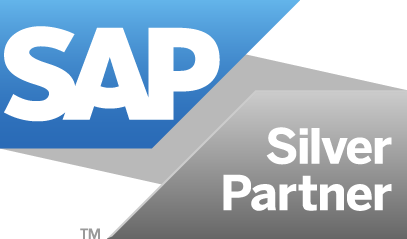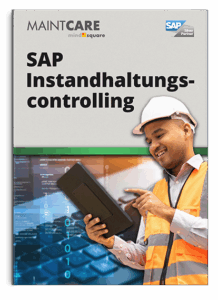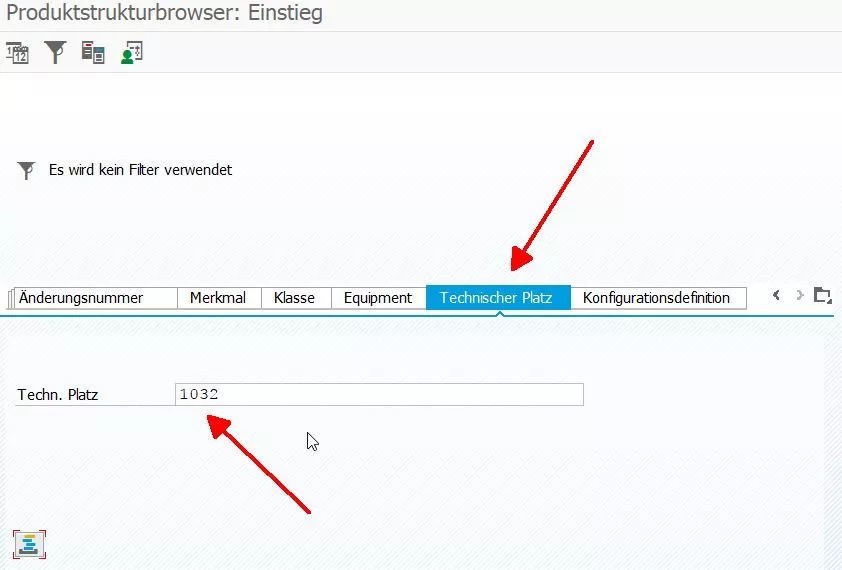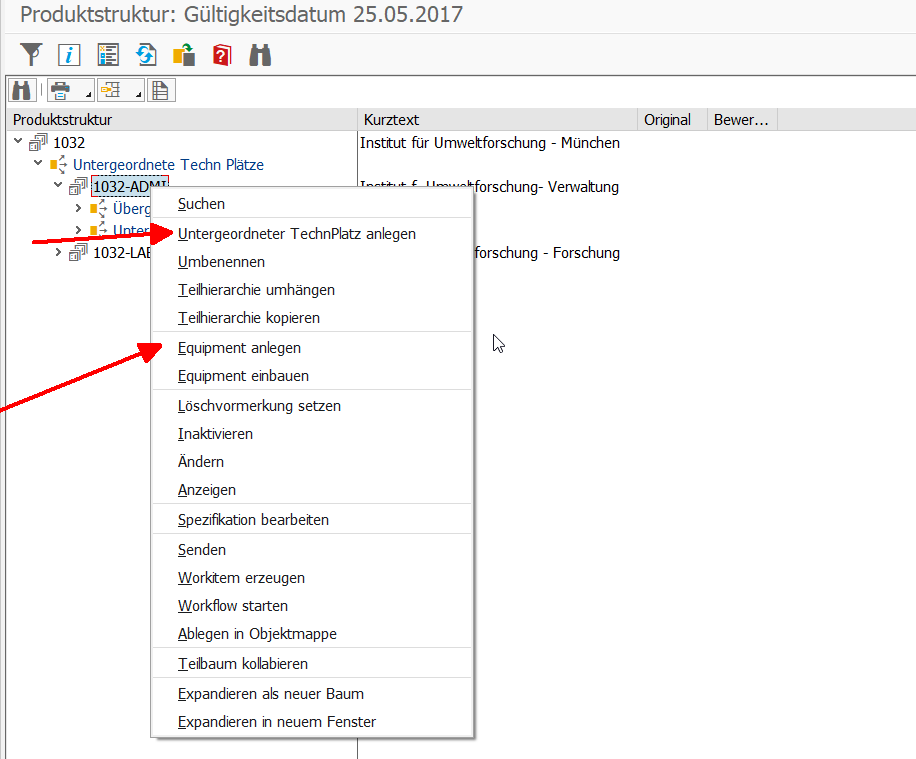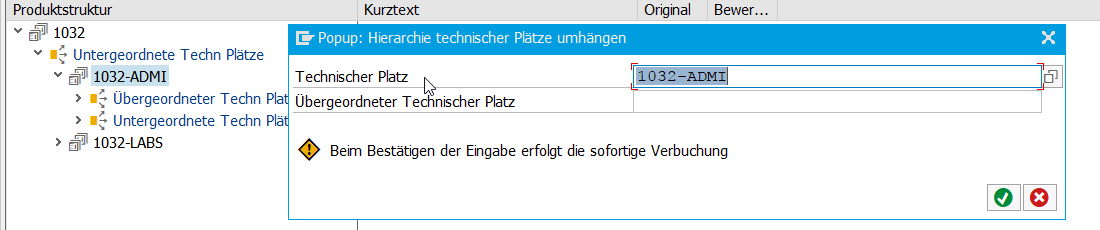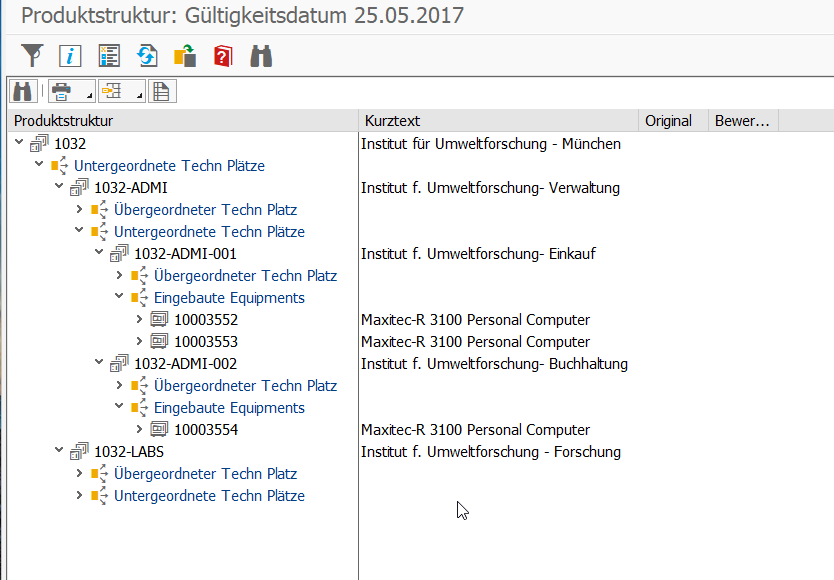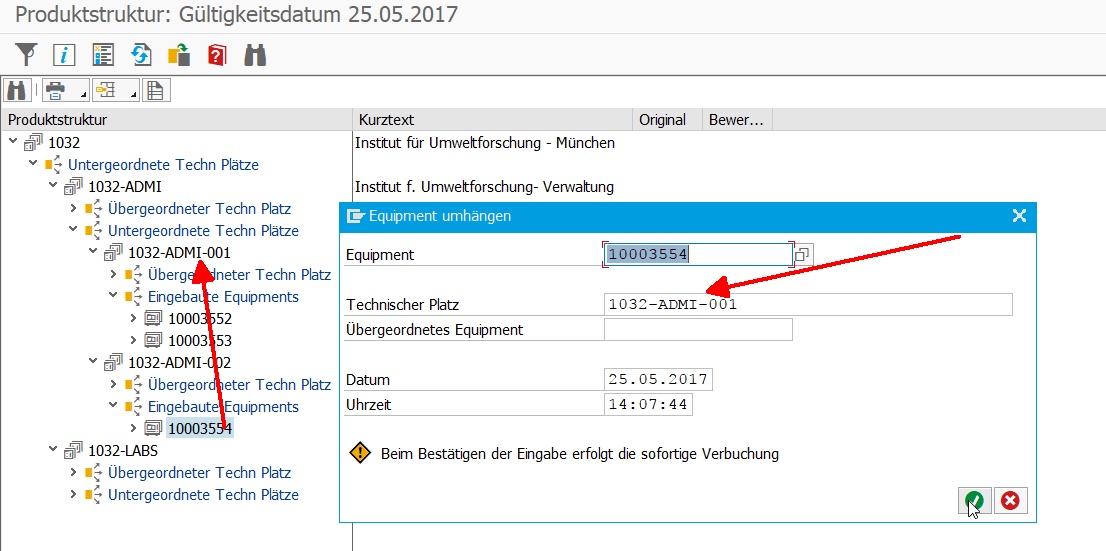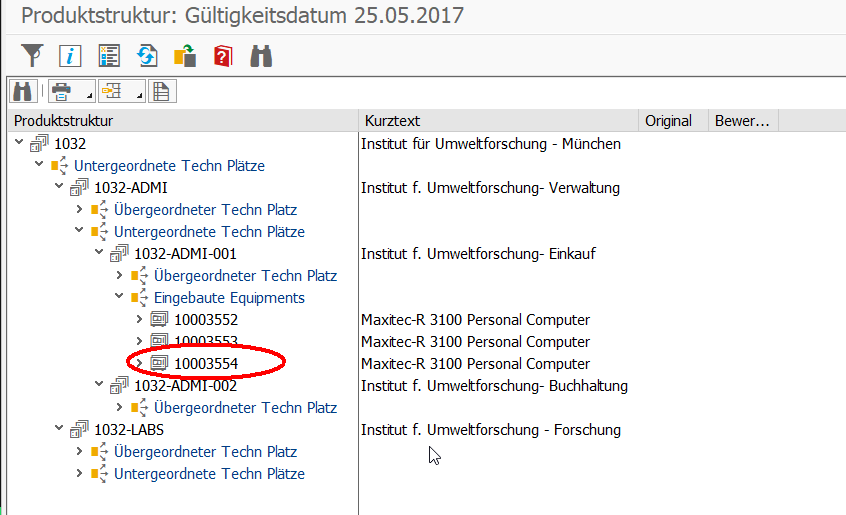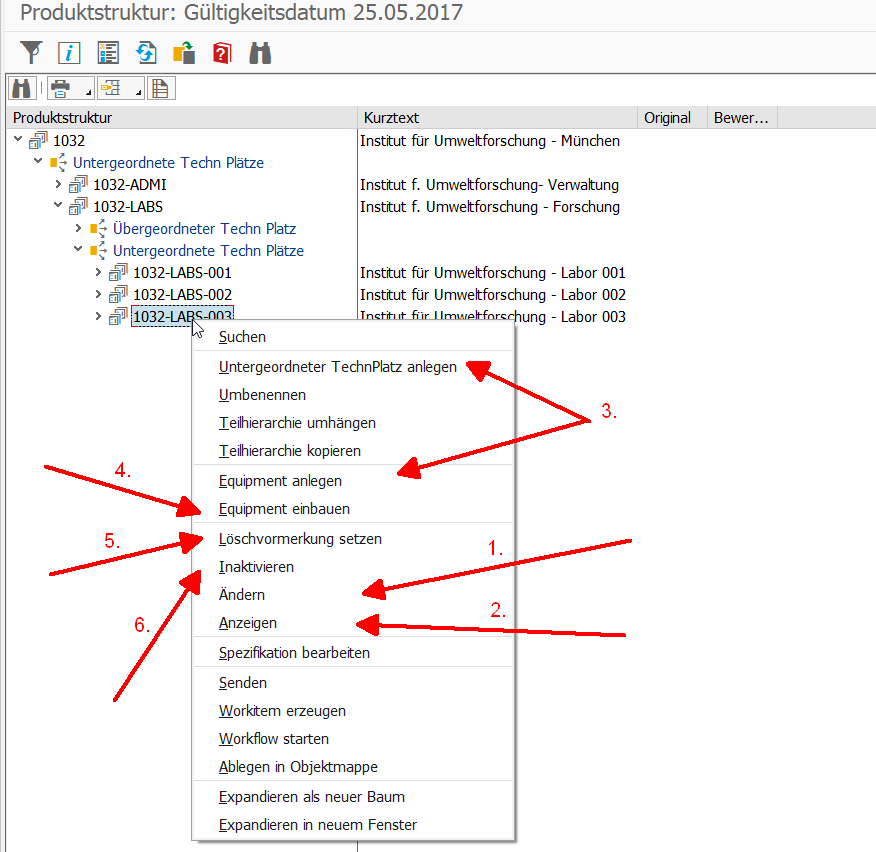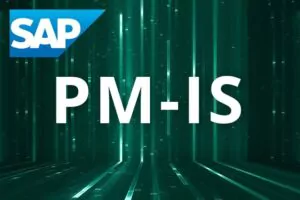Produktstrukturbrowser: Strukturen leichter aufbauen und ändern

Die SAP Transaktion CC04 (Produktstrukturbrowser) bietet im SAP Standard eine grafische Benutzeroberfläche für die übersichtliche Darstellung und komfortable Bearbeitung von Produktstrukturen. Der Produktstrukturbrowser erzeugt ein Verzeichnis von allen zusammenhängenden Objekten in Form einer Baumstruktur, mit dem Sie komplexe Produktstrukturen aufbauen und verwalten können.
Strukturen mit dem Produktstrukturbrowser anlegen
Mit den Funktionen des Produktstrukturbrowsers können Sie von einer einheitlichen graphischen Oberfläche aus eine hierarchische Struktur technischer Objekte aufbauen. Objekte, die Sie der Struktur hinzufügen, werden direkt auf der Datenbank verbucht und im Browser angezeigt.
Schritt 1:
Rufen Sie den Produktstrukturbrowser über die Transaktion CC04 auf und navigieren Sie zu dem Reiter “Technischer Platz” und wählen Sie einen übergeordneten technischen Platz aus.
Schritt 2:
Positionieren Sie den Cursor auf dem technischen Objekt und rufen Sie mit der rechten Maustaste das Kontextmenü auf. Über das Menü können Sie nun untergeordnete Technische Plätze oder Equipments im System anlegen und gleichzeitig in die Struktur einfügen. Wählen Sie dazu die Funktionen “Untergeordneten Technischen Platz anlegen” bzw. “Equipment anlegen”.
Füllen Sie wie die Stammsatzfelder wie gewohnt aus. Beim Sichern des Stammsatzes wird das Objekt direkt verbucht und in der Struktur angezeigt.
Einfügen von bereits vorhandenen technischen Objekten
Über das Kontextmenü können Sie technische Objekte, die im System bereits vorhanden sind, in die Struktur einfügen. Wählen Sie hierzu im Kontextmenü die Funktionen “Technischen Platz umhängen” bzw. “Equipment einbauen”.
Kopieren von Strukturen in Ihrem System
Über das Kontextmenü können Sie Zweige Ihrer Struktur kopieren. Wählen Sie hierzu im Kontextmenü die Funktion Teilhierarchie kopieren.
Umhängen von Equipments / Technischen Plätzen mit dem Produktstrukturbrowser
Um eingebaute Equipments in technischen Plätzen umzuordnen ist oftmals ein erhöhter Aufwand notwendig. Um sich den Aufwand des Ein- und Ausbaus zu sparen bietet der Produktstrukturbrowser im SAP Standard die Möglichkeiten einzelne technische Objekte mittels Drag & Drop zu verschieben, Equipments um- und auszubauen und Teilstrukturen umzuhängen. Alternativ ist die Bearbeitung über das Kontextmenü möglich.
Im Folgenden wird dies anhand technischer Plätze dargestellt.
Schritt 1:
Rufen Sie den Produktstrukturbrowser über die Transaktion CC04 auf und navigieren Sie zu dem Reiter “Technischer Platz” und wählen Sie einen übergeordneten technischen Platz aus.
Schritt 2:
Bestätigen Sie Ihre Eingabe und klappen/erweitern Sie die Strukturen auf.
-
Schritt 3:
Wählen Sie das Equipment aus, welches umplatziert werden soll und ziehen Sie es per Drag & Drop zu dem technischen Platz, an dem das Equipment künftig verwendet werden soll. Dies funktioniert ebenfalls mit kompletten Teilstrukturen. Bestätigen Sie die Eingabemaske, um das Equipment umzuhängen.
Schritt 4:
Das Equipment befindet sich nun am neuen technischen Platz.
Der Strukturbrowser kann zusätzlich aus der Bearbeitung von Objekten heraus gestartet werden. Dies geschieht über:
- den Änderungsstammsatzes (z.B. Änderungsstammsatz -> Ändern -> Umfeld -> Produktstruktur)
- aus der Bearbeitung des Dokumentinfosatzes (z.B. Dokument-> Ändern -> Umfeld -> Produktstruktur)
Weitere Verwendungsmöglichkeiten des Produktstrukturbrowser:
- Sie können den Stammsatz eines Technischen Platzes oder eines Equipments direkt ändern. Alle Änderungen werden sofort verbucht.
- Sie können sich den Stammsatz eines Technischen Platzes oder eines Equipments anzeigen lassen. Diese Funktion lässt sich auch durch Doppelklick ausführen.
- Sie legen einen neuen Technischen Platz oder ein Equipment innerhalb der Struktur an. Die Datenweitergabe für den neuen Technischen Platz erfolgt vom markierten Technischen Platz aus.
- Sie bauen ein Equipment aus einem technischen Objekt aus oder in ein technisches Objekt ein.
- Löschvormerkung setzen oder zurücknehmen
- Aktivieren oder inaktivieren
Für zusätzliche Informationen klicken sie hier!